Kaip spausdinti iš iPhone be AirPrint
Ką žinoti
- Ieškokite gamintojo skirtų spausdintuvo programų savo belaidžiam spausdintuvui. Dauguma jų turi, įskaitant HP, Canon ir Lexmark.
- Jei turite seną laidinį spausdintuvą, kaip tarpininką kompiuteryje naudokite trečiosios šalies programinę įrangą, pvz., Printopia.
- Pasirinkite bandomąsias trečiosios šalies programinės įrangos versijas ir atnaujinkite, jei jos veikia sklandžiai.
Įrenginiai, suderinami su „Apple“, palengvina jūsų darbą. Pavyzdžiui, imkitės bet kokios spausdinimo užduoties. Įjunkite spausdintuvą, kuriame veikia „AirPrint“, ir per kelias sekundes galėsite spausdinti bet ką iš savo „iPhone“. Bet ką daryti, jei nėra AirPrint spausdintuvų? Šie sprendimai padės spausdinti iš bet kurio „iPhone“ nenaudojant „AirPrint“.
Naudokite suderinamą spausdintuvo programą
Kai kurie spausdintuvų prekės ženklai, pvz., HP, Canon ir Lexmark, turi specialias „iOS“ ir „Android“ programas, kurios palaiko belaidį spausdinimą. Pažiūrėkime, kaip tai veikia su „HP Smart iOS“ programa – belaidžio spausdinimo su HP spausdintuvais, kuriuose veikia „Wi-Fi“, programa. Kitų programų veiksmai bus panašūs.
Pastaba:
Kad belaidis spausdinimas veiktų, visada prijunkite savo iPhone ir Wi-Fi spausdintuvą prie to paties belaidžio tinklo.
Atsisiųskite ir įdiekite nemokamai „HP Smart iOS“ programa iš Apple Store. Šiame HP pagalbos straipsnyje paaiškinama kaip prijungti programą prie belaidžio spausdintuvo. Užsiregistruokite ir prisijunkite, kad sukurtumėte paskyrą HP.
Atidarykite dokumentą, vaizdą ar bet kurį kitą failą programoje, kuri palaiko spausdinimą.
-
Bakstelėkite Dalintis piktograma (kvadratas su rodykle į viršų) arba trijų taškų elipsės piktograma (kuri paprastai yra Daugiau meniu), kad būtų rodomas Bendrinti lapą.
Kai kuriose programose, pvz., „Microsoft Word“, Daugiau meniu bus rodomas Spausdinti variantas. Pasirinkę parinktį Spausdinti galite pasirinkti „AirPrint“. arba Atidaryti kitoje programoje. Pasirinkite pastarąjį, kad būtų rodomas bendrinimo lapas.
Braukite horizontaliai, kad rastumėte „HP Smart App“. Arba eikite į bendrinimo lapą ir pasirinkite Spausdinkite naudodami HP Smart.
-
Norėdami peržiūrėti, redaguoti arba išsaugoti failą, naudokite spausdintuvo programos funkcijas. Kai būsite pasiruošę, pasirinkite Spausdinti siųsti dokumentą spausdinti. Jei turite kelis spausdintuvus, pasirinkite norimą naudoti spausdintuvą.
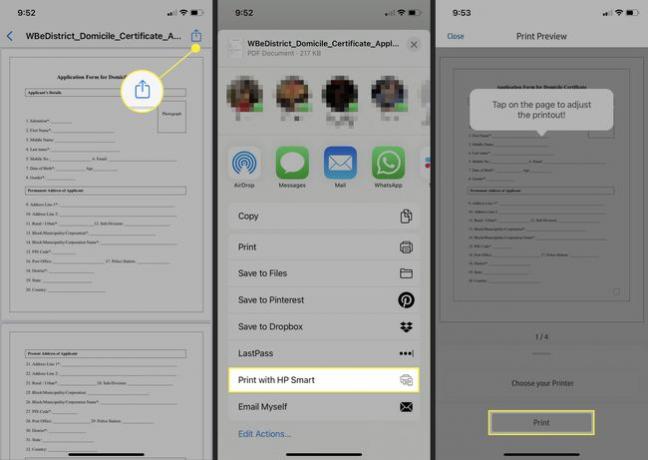
Naudokite kompiuterį kaip laidinių spausdintuvų tarpininką
Galite prijungti bet kurį seną spausdintuvą prie iPhone naudodami MacOS arba Windows kompiuterį kaip tiltą. Abiejose operacinėse sistemose yra speciali programinė įranga, leidžianti siųsti bet kokią spausdinimo užduotį tiesiai iš „iPhone“ į bet kurį spausdintuvą be „AirPrint“.
Printopia yra gerai vertinama „MacOS“ programinė įranga. Atsisiųskite nemokamą Printopia bandomąją versiją į savo MacBook ir prieš pirkdami patikrinkite, ar ji jums tinka.
Išpakuokite archyvo failą ir įdiekite Printopia „MacOS“.
-
Paleiskite „Printopia“ ir aptiks jūsų „MacOS“ įdiegtus spausdintuvus. Patikrinkite, ar spausdintuvo bendrinimas pagal numatytuosius nustatymus įjungtas „Printopia“ programoje Apžvalga skydelis.

-
Visi laidiniai ir belaidžiai spausdintuvai, prijungti prie „Mac“, rodomi Spausdintuvų srityje. Pasirinkite spausdintuvus, kuriuos norite bendrinti su Printopia.

Atidarykite „iPhone“ programą su dokumentu, kurį norite spausdinti. Bakstelėkite Dalintis piktogramą ir pasirinkite Spausdinti bendrinimo lape.
-
Pasirinkite Spausdintuvas (jei „Mac“ įjungti keli spausdintuvai), norimų spausdinti kopijų skaičių ir puslapių diapazoną. Tada pasirinkite Spausdinti.

-
„Printopia“ perima, o pažangą galite peržiūrėti Darbai Printopia srityje.
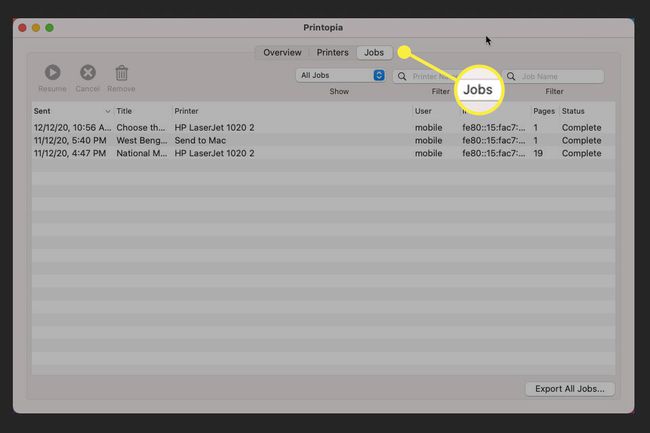
Patarimas:
Bandyti O'Print kai norite naudoti „Windows“ kompiuterį spausdindami iš „iPhone“ į laidinį spausdintuvą be „AirPrint“. „O'Print“ yra „AirPrint aktyvatorius“, skirtas „Windows“. Bet kuris Windows kompiuteris, prijungtas prie laidinio arba belaidžio spausdintuvo, gali spausdinti iš iPhone.
